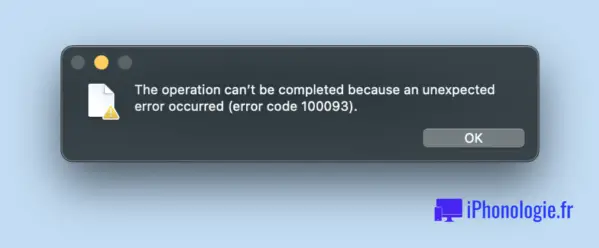Comment changer la sonnerie sur iPhone

Êtes-vous fatigué d'écouter la sonnerie par défaut chaque fois que vous recevez un appel téléphonique entrant sur l'iPhone? Si tel est le cas, vous voudrez peut-être passer à une sonnerie différente, un processus assez simple mais quelque chose que vous ne connaissez peut-être pas, surtout si vous êtes nouveau dans l'écosystème iOS.
La sonnerie par défaut sur l'iPhone est assez agréable, mais le problème est que la plupart des gens utilisent la même sonnerie, et vous pourriez facilement être confus lorsque vous l'entendez dans un lieu public. Si vous recherchez une sonnerie unique, vous serez ravi de savoir qu'il existe un large choix de sonneries en stock que vous pouvez utiliser. Et si cela ne suffit pas, il y a toujours la boutique Tone dédiée où vous pouvez acheter la sonnerie que vous voulez. Ou vous pouvez même définir des chansons comme sonneries, transformer des mémos vocaux en sonneries ou en créer une à partir de zéro si vous souhaitez devenir un peu plus avancé.
Alors, vous voulez changer la sonnerie par défaut sur votre iPhone? Continuez à lire, vous êtes au bon endroit!
Comment changer la sonnerie par défaut sur iPhone
Changer la sonnerie est une procédure assez simple et directe sur les iPhones, quelle que soit la version iOS utilisée. Suivez simplement les étapes ci-dessous et vous aurez une sonnerie unique pour votre appareil en un rien de temps:
- Rendez-vous sur "Paramètres" depuis l'écran d'accueil de votre iPhone.

- Dans le menu des paramètres, faites défiler vers le bas et appuyez sur «Sons et haptiques».
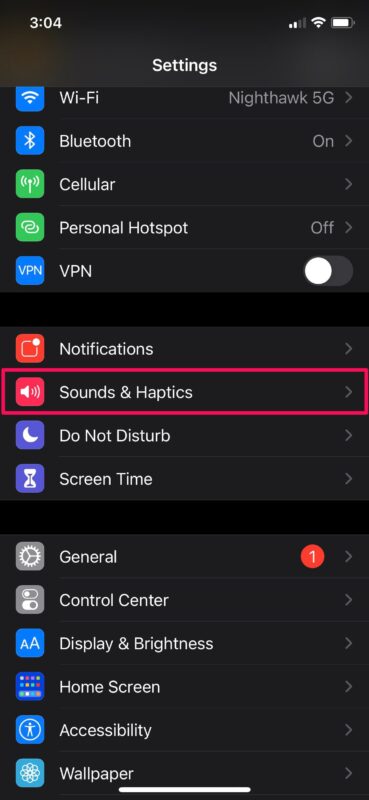
- Ensuite, faites défiler vers le bas et appuyez sur «Sonnerie» situé sous la catégorie Sons et vibrations.
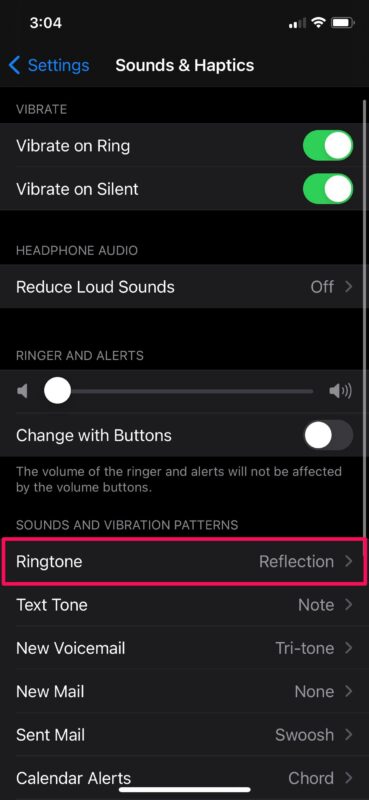
- Ici, faites défiler vers le bas et sélectionnez l'une des sonneries disponibles dans la sélection disponible. Ou, vous pouvez appuyer sur "Tone Store" si vous voulez quelque chose de plus unique.
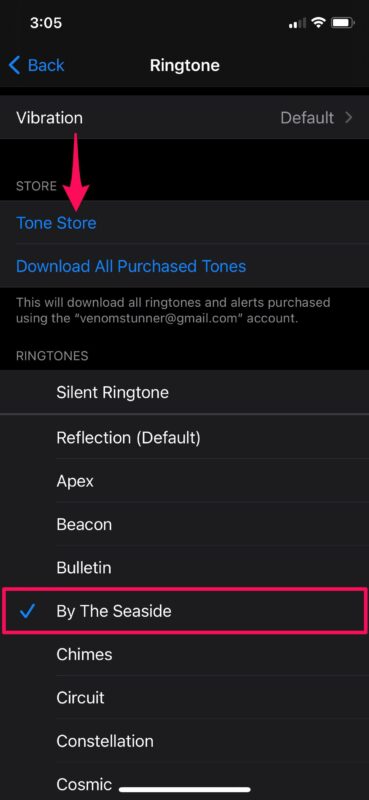
- Ici, recherchez la sonnerie de votre choix et achetez-la simplement pour avoir la possibilité de la définir comme sonnerie. Vous pourrez également accéder aux sonneries achetées dans le menu de sélection des sonneries plus tard.
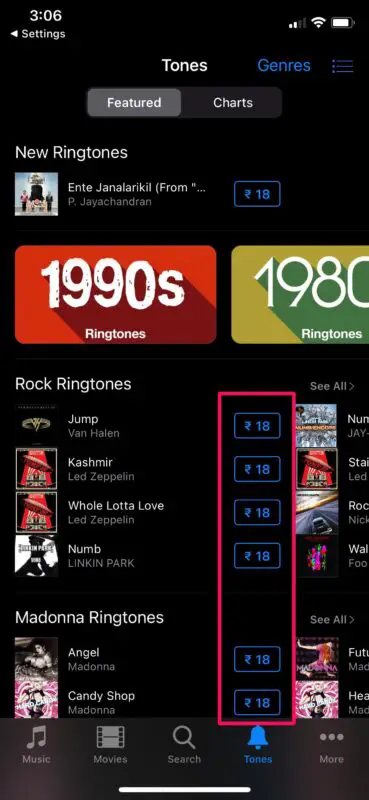
Voilà. Vous avez maintenant appris à changer la sonnerie de votre iPhone. C'était assez facile, non?
À partir de maintenant, vous n'avez pas à vous perdre lorsque vous entendez l'iPhone de quelqu'un d'autre sonner avec la sonnerie par défaut. Vous pouvez choisir parmi un total de 53 sonneries en stock, y compris l'ensemble classique de sonneries situées dans une section distincte.
De même, vous pouvez également utiliser les étapes ci-dessus pour modifier la tonalité du texte, la tonalité des e-mails ou les alertes de calendrier sur votre iPhone. Il vous suffira de sélectionner la catégorie respective dans la section Son et haptique dans les paramètres.
Saviez-vous que vous pouvez attribuer une sonnerie personnalisée à un contact spécifique sur votre iPhone? Cela peut être utile si vous voulez savoir exactement qui vous appelle sans avoir à sortir le téléphone de votre poche.
Si vous êtes le genre de personne qui ne veut pas dépenser d'argent en sonneries, vous pouvez utiliser l'application GarageBand pour créer des sonneries personnalisées de votre choix. Avec GarageBand, vous pouvez même transformer un mémo vocal en sonnerie iPhone.
Nous espérons que vous avez pu apprendre à définir une sonnerie unique pour votre iPhone. Avez-vous créé vos propres sonneries ou avez-vous acheté des sonneries sur le Tone Store? Partagez vos conseils, vos pensées et vos expériences personnelles dans les commentaires.

![iOS 10 est disponible, téléchargez-le maintenant [Liens IPSW].](https://iphonologie.fr/wp-content/uploads/2020/09/ios-10-update-300x200.jpg)